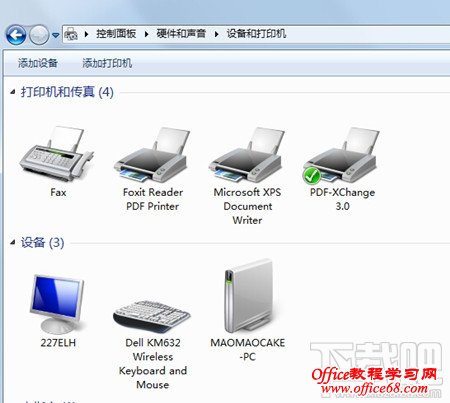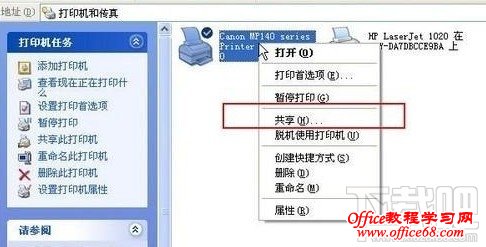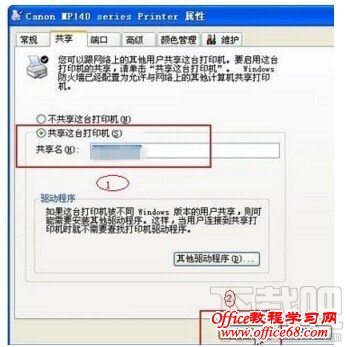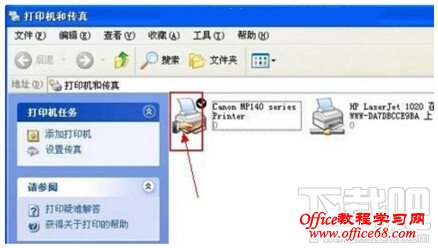|
不管是公司还是办公室都基本有配置打印机,打印机对于公司企业来说也是必备机器。而打印机共享更是方便广大员工工作需要。那么打印机共享怎么设置?相信对于新手来说打印机共享设置方法也是一个难题啊!不如看看下载吧小编为你准备的教程吧! 【打印机共享设置前提】 1、确认与共享打印机相连的处于开机状态; 2、已经成功安装过打印机驱动程序,并且可实现正常打印; 打印机共享怎么设置 打印机共享设置教程1、将打印机连接至主机,打开打印机电源,通过主机的“控制面板”进入到“打印机和传真”文件夹,在空白处单击鼠标右键,选择“添加打印机”命令,打开添加打印机向导窗口。选择“连接到此计算机的本地打印机”,并勾选“自动检测并安装即插即用的打印机”复选框。
2、此时主机将会进行新打印机的检测,很快便会发现已经连接好的打印机,根据提示将打印机附带的驱动程序光盘放入光驱中,安装好打印机的驱动程序后,在“打印机和传真”文件夹内便会出现该打印机的图标了。
3、在新安装的打印机图标上单击鼠标右键,选择“共享”命令,打开打印机的属性对话框,切换至“共享”选项卡,选择“共享这台打印机”,并在“共享名”输入框中填入需要共享的名称,例如XXXX,单击“确定”按钮即可完成共享的设定。
打印机共享设置完成,从上图中我们可以看到打印机图标上多了一个手拖标,这时候说明我们的打印机共享设置已经成功了。 |